업무와 개인 카톡을 분리하고 싶으신 분들 있을 겁니다. 아이폰으로 유심과 esim을 써서 투폰으로 쓴다고 해도 카카오톡 계정을 동시에 관리하기가 어렵습니다. 그래서 업무용 카톡을 카카오 플러스 친구 계정으로 만들어서 사용하는 것이 일과 사생활 분리에 있어서 매우 좋습니다. 카톡 플러스 친구 계정을 만드는 법을 아주 상세하게 소개할 테니 따라만 하시면 됩니다!
카카오톡 채널 관리자센터

먼저 다음 카카오톡 채널 관리자센터를 검색해서 들어가시면 됩니다.
단순히 카카오톡 채널만 만드는 것이 아니라 비즈니스 채널을 만들어서 그 하위에 카카오톡 계정을 만드는 방식이라고 생각해 주시면 됩니다.

로그인을 하면 내 채널이 뜰 것입니다. 이미 가지고 계신 분들이야 하는 방법을 아시겠지만 처음 하시는 분들은 채널이 없을 것입니다.
새 채널 만들기를 클릭해 줍니다.
모바일에서도 가능하기는 한데 디테일한 몇몇 설정은 PC로 사이트 접속해서 진행해야 되는 것들이 있기 때문에 PC 버전으로 설명을 드립니다. 그러나 카톡 플러스 친구 만드는 것은 모바일로도 충분히 가능하기 때문에 추후 모바일에서 카톡 플러스 친구 만드는 방법을 소개해 드리겠습니다.

우선 채널을 만들어야 됩니다. 사업장을 운영하시는 분들은 특히 채널 이름이나 검색용 아이디에 상호명을 넣으시면 다른 고객들이 찾아서 연락하기 수월하므로 자신의 사업이나 일을 잘 나타내는 이름으로 설정합니다. 프로필 사진도 넣고요.
소개글은 매장에 대해서 간단히 소개하면 되고요. 저는 예시로 맛있는식당으로 만들어 보겠습니다.
현재는 삭제하였기 때문에 검색해도 안 나오고, 나온다 해도 제가 만든 채널이 아닙니다.
밑에 카테고리에 자신의 사업에 맞는 카테고리로 설정해 두시면 됩니다.
그리고 우측 하단에 확인 버튼을 눌러 줍니다.

채널 개설을 위한 입력 정보 확인 창이 뜹니다.
맞으면 개설하겠다고 자비 없이 클릭해 줍니다.
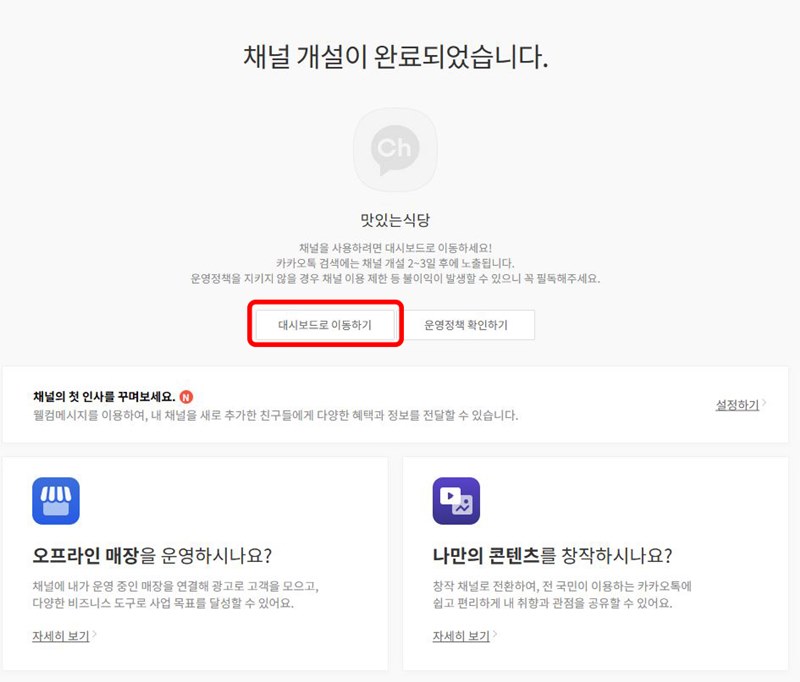
그럼 채널 개설이 완료되었다는 화면이 뜹니다. 그럼 반 이상 한 것이니 끝까지 따라해 주시면 됩니다.
이젠 대시보드로 이동하기를 클릭해 줍니다.
대시보드에서 채팅 관련 설정을 해야 되거든요.

대시보드로 이동했으면 좌측에 많은 설정 창들이 뜰 겁니다.
먼저 프로필 - 프로필 설정에서 프로필 공개 설정을 먼저 해 주셔야 합니다.
중앙에 공개 설정에서 채널 공개를 ON으로 해 줍니다. 그리고 확인 버튼을 눌러 줍시다.
다른 사람이 찾아서 들어오려면 그 바로 밑에 있는 검색 허용도 ON으로 해 주시면 됩니다.

그다음엔 역시나 좌측 메뉴에서 1:1채팅 - 채팅 설정을 클릭해 줍니다.
그러면 채팅 설정 화면이 이렇게 뜨는데 1:1 채팅 사용에 ON을 해 줍니다.
그리고 채팅 가능 요일을 직접 지정해 줄 수 있으며 채팅 가능 시간까지 지정해 줄 수 있습니다.
영업 시간에 맞게 설정하거나 연락 받을 수 있는 시간으로 설정해 주시면 되고, 채팅불가능 메시지에 대해서도 직접 입력하거나 기본 메시지로 설정할 수 있습니다.
다 설정하셨으면 우측 하단에 저장을 눌러 줍니다.

그다음 채팅에 접근하려면 내가 관리자인 게 맞는지 추가 인증을 해야 합니다. 관리자를 사칭하거나 하는 일을 방지하기 위해 한 번 더 내 연락처를 통해 인증을 해야 됩니다.
관리자 추가 인증을 눌러 줍시다.
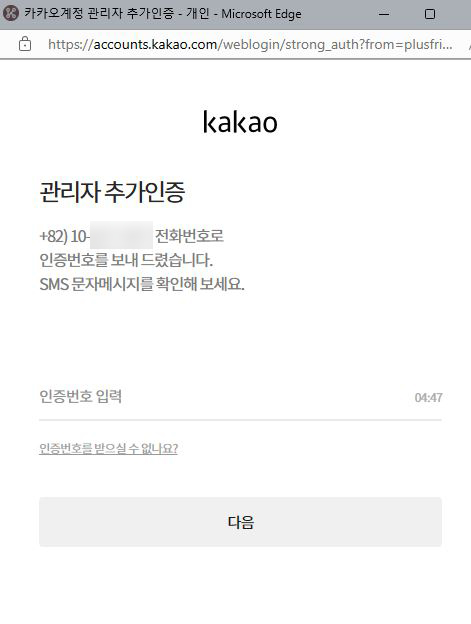
그럼 등록했던 나의 번호로 인증번호를 보내 줍니다.
인증번호가 오면 PC 화면에 인증 번호를 입력해 줍니다.
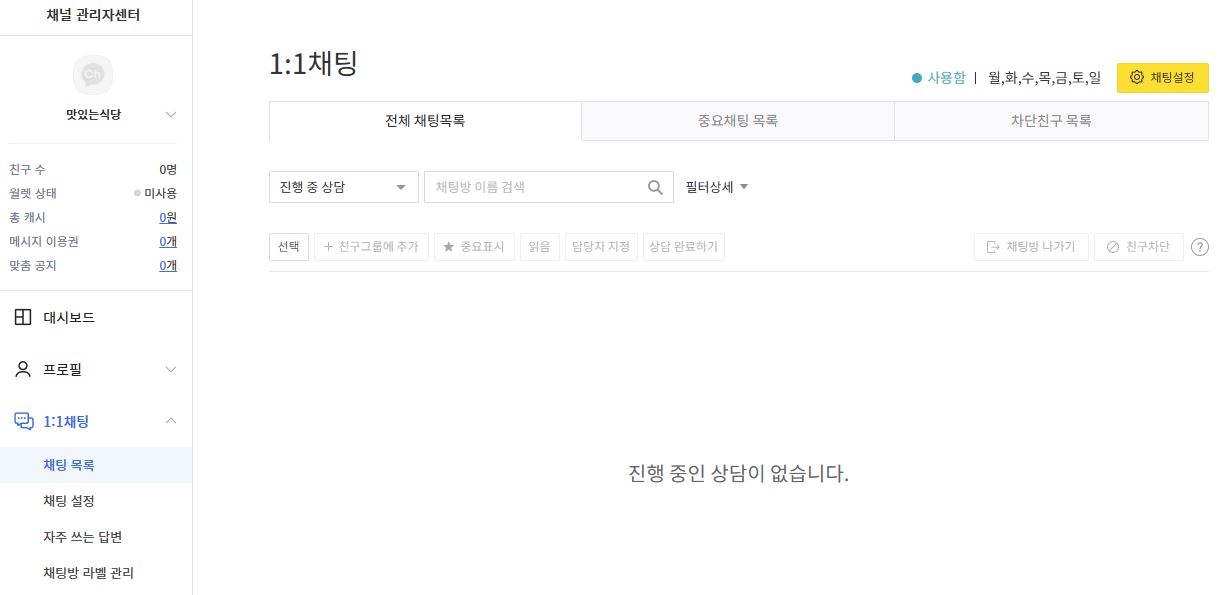
관리자 추가 인증까지 마치게 되면 이렇게 1:1 채팅 목록에 접근할 수 있습니다.
이곳에서 채팅 목록들이 뜨게 되며 이곳을 통해서 사업자 카톡 / 플러스친구 카톡을 사용할 수 있습니다.
카카오톡 PC버전 프로그램으로는 개인 카톡을 사용하고, 업무용은 이렇게 pc에 창을 띄워 놓고 사용하시면 됩니다.
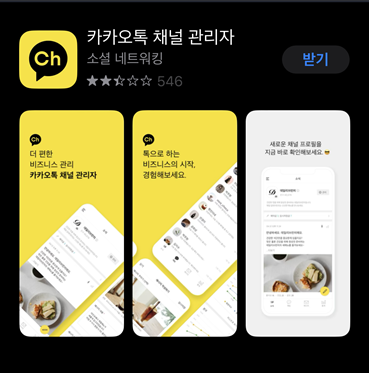
물론 폰으로 하실 경우에는 카카오톡 채널 관리자 어플을 받으셔서 이곳에서 진행하셔도 됩니다.
꼭 PC로 할 필요는 없습니다. 이 어플리케이션으로 채널 및 플러스 친구도 만들 수 있기 때문에 앞서 언급한 대로 모바일로 만드는 방법은 다음 포스팅에서 설명드리겠습니다.
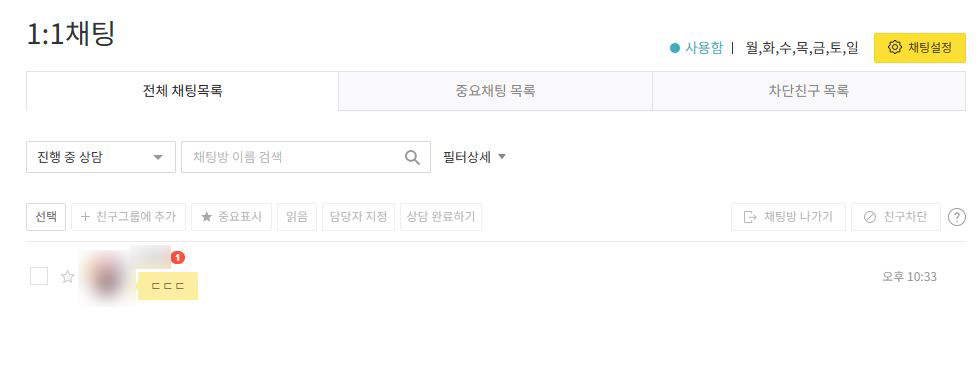
만약 다른 사람이 나의 플러스 친구 아이디로 채팅을 걸었을 경우에는 이렇게 1:1 채팅목록에 메시지와 함께 뜨게 됩니다.
고객과 카톡을 이어갈 경우 더블 클릭을 하면 새롭게 카톡창이 뜨게 됩니다.

그럼 이렇게 인터넷 창이 하나 새로 뜨면서 카톡을 주고 받고 할 수 있습니다. 채팅 운영 시간이 지났기 때문에 말을 걸면 채팅 불가 메시지가 자동으로 뜨게 됩니다.
채팅이 가능한 시간이라면 평소에 카톡 사용하시는 것처럼 대화를 이어가시면 됩니다.
'IT 리뷰' 카테고리의 다른 글
| 애플워치 스트랩, 케이스 총 5개를 알리에서 직구했는데 과연 성공했을까? (0) | 2023.01.08 |
|---|---|
| 프리폼(freeform) iOS 16.2 업데이트 이후 나타난 이 어플의 사용법 (0) | 2022.12.25 |
| 아이폰 듀얼심 esim 가입하는 방법 따라만 하세요(헬로모바일) (0) | 2022.12.01 |
| ios 16.1.1 업데이트 방법과 아이폰 14 프로 개선되었으면 하는 점 (0) | 2022.11.26 |
| 아이클라우드 pc 버전 업데이트 / 업그레이드 및 raw 원본 다운 받는 법 변화 (0) | 2022.11.18 |




댓글